העברה מאובטחת קבצים התקנים שונים באמצעות SendAnywhere
אנחנו חיים בעידן של מכשיר רב פלטפורמה רב. רוב הסיכויים הם שהתקנים שבהם אתה משתמש בבית שונים מהתקנים שבהם אתה משתמש בעבודה. המשפחה, החברים והעמיתים שלך חיים גם בסביבות מרובות. בעיות להתעורר כאשר אתה צריך לשלוח קבצים בין התקנים פלטפורמות.
אימייל הוא אחת הדרכים הוותיקות והפופולריות ביותר להחליף קבצים, אך לא בהכרח המעשית ביותר. ישנם ניסיונות רבים לפתור בעיה זו, כגון פתרון Apple-environment-only של DeskConnect, המבוסס על ענן המבוסס על העברת Droplr, או אפילו אחסון ענן כמו Dropbox.
אחד הפתרונות הזמינים של חילופי קבצים שיכולים לספק למשתמשים מרובי פלטפורמות הוא SendAnywhere.
שלח את הקבצים שלך בכל מקום
SendAnywhere הוא שירות ללא תשלום אשר יסייע למשתמשים לשלוח את הקבצים שלהם בכל מקום בין כל פלטפורמות ללא צורך נדרש. ו - על פי השאלות הנפוצות - ללא הגבלה לגודל הקובץ. עם זאת, גרסת האינטרנט של השירות קבע כי גודל הקובץ המרבי הוא 1GB באמצעות ממשק האינטרנט 20GB באמצעות יישום שולחן העבודה.
לדוגמה, תוכל לשלוח במהירות את לולאת המוסיקה שנוצרה בטלפון למחשב הנייד שעליו אתה עובד, או שתוכל לשתף את הקבוצה selfies לכל חברי הקבוצה, בין אם הם נמצאים בקרבת מקום או לא. הדרישה היחידה היא שהם מחוברים לאינטרנט.
הקובץ מוגן על ידי קוד ייחודי בן שש ספרות כדי למנוע מאנשים לא מורשים ליירט אותם. אבל אתה יכול לבחור להיכנס אם אתה רוצה. על ידי כניסה אתה שומר לעצמך את הטרחה של הזנת קוד בן 6 ספרות בכל פעם שאתה מקבל קובץ מן המכשירים האחרים.
השירות זמין כאפליקציות אינטרנט, נגיש מכל מכשיר המשתמש בכל דפדפן. בנוסף, SendAnywhere זמין גם כאפליקציה מקומית עבור כל מערכות ההפעלה העיקריות הן לנייד (iOS, Android ו- Windows) ושולחן עבודה (Mac, Windows ו- Linux). הוא זמין גם כתוסף של Chrome ו- Plugin של WordPress.

שליחת וקבלה של קבצים
כדי לשלוח קובץ אתה רק צריך להעלות אותו לשרת SendAnywhere. באפשרותך להשתמש באחת מהשיטות הזמינות. לדוגמה, ננסה להשתמש באפליקציית האינטרנט שתשלח ובאפליקציית שולחן העבודה שתקבל.
ראשית, עבור SendAnywhere באינטרנט ולחץ על "הוסף קבצים". בחר את הקבצים (ים) שברצונך לשלוח ולחץ על כפתור "שלח". תוכל להתאים אישית את פרופיל השולח אם תרצה בכך.

אתה תקבל את המפתח בן שש ספרות כי יפוג לאחר עשר דקות. השתמש במקש שבמכשיר שבו ברצונך לקבל את הקבצים או שלח אותו בנפרד לאנשים שאליהם ברצונך לשתף את הקבצים. תוכלו גם לראות את מספר הקבצים ואת הגודל הכולל שלהם.

לחלופין, תוכל לסרוק את קוד QR כדי לקבל אותם.

לאחר מכן, פתח את אפליקציית שולחן העבודה (או אפליקציה לנייד) בגאדג'ט אחר ולחץ על "קבל". תתבקש להזין את המפתח בן שש הספרות.

לאחר שתספק את האפליקציה למפתח, תוכל להוריד את הקבצים לאחסון המקומי של המכשיר.

ממשק האפליקציה יהיה דומה פחות או יותר עם הבדלים קלים ממכשיר אחד לאחר, אך התהליך יהיה זהה ללא קשר לפלטפורמה שבה אתה משתמש.
כמו כן, שים לב כי הזמן הדרוש כדי לשלוח ולקבל קבצים יהיה תלוי במידה רבה על גודל הקובץ ואת המהירות של חיבור האינטרנט שלך.
אני חושב SendAnywhere הוא שירות נהדר לשימוש לשליחה וקבלה של קבצים אם אתה עובד בסביבת פלטפורמה מרובת. בעוד הכל עבד מהר בניסוי שלי של שליחה וקבלה של קבצי תמונה מרובים, לא ניסיתי להשתמש בו כדי לשלוח ג 'יגה בייטים של קבצים.
אולי אם אתה מתמודד עם קבצים כי הם גדולים, עדיף להשתמש אחסון מקוון כדי לשמור את הקבצים ולשתף את כתובות האתרים שלהם. אם ההעברה נכשלת, אין צורך לטעון מחדש את הקבצים.
איזה שירות העברת קבצים אתה משתמש ומדוע? שתף את החוויה שלך באמצעות ההערות הבאות.
זיכוי תמונה: הבלוג SendAnywhere


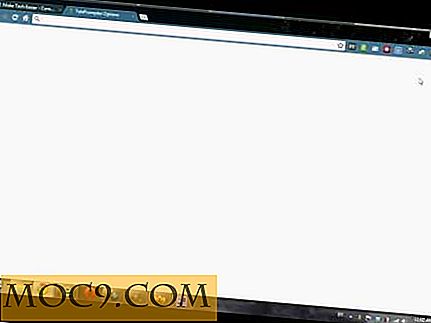



![Adobe KnowHow הכל כלול צילום Bundle [MTE מבצעים]](http://moc9.com/img/mtedeals-020316-nikon-camera.jpg)
